Page 1
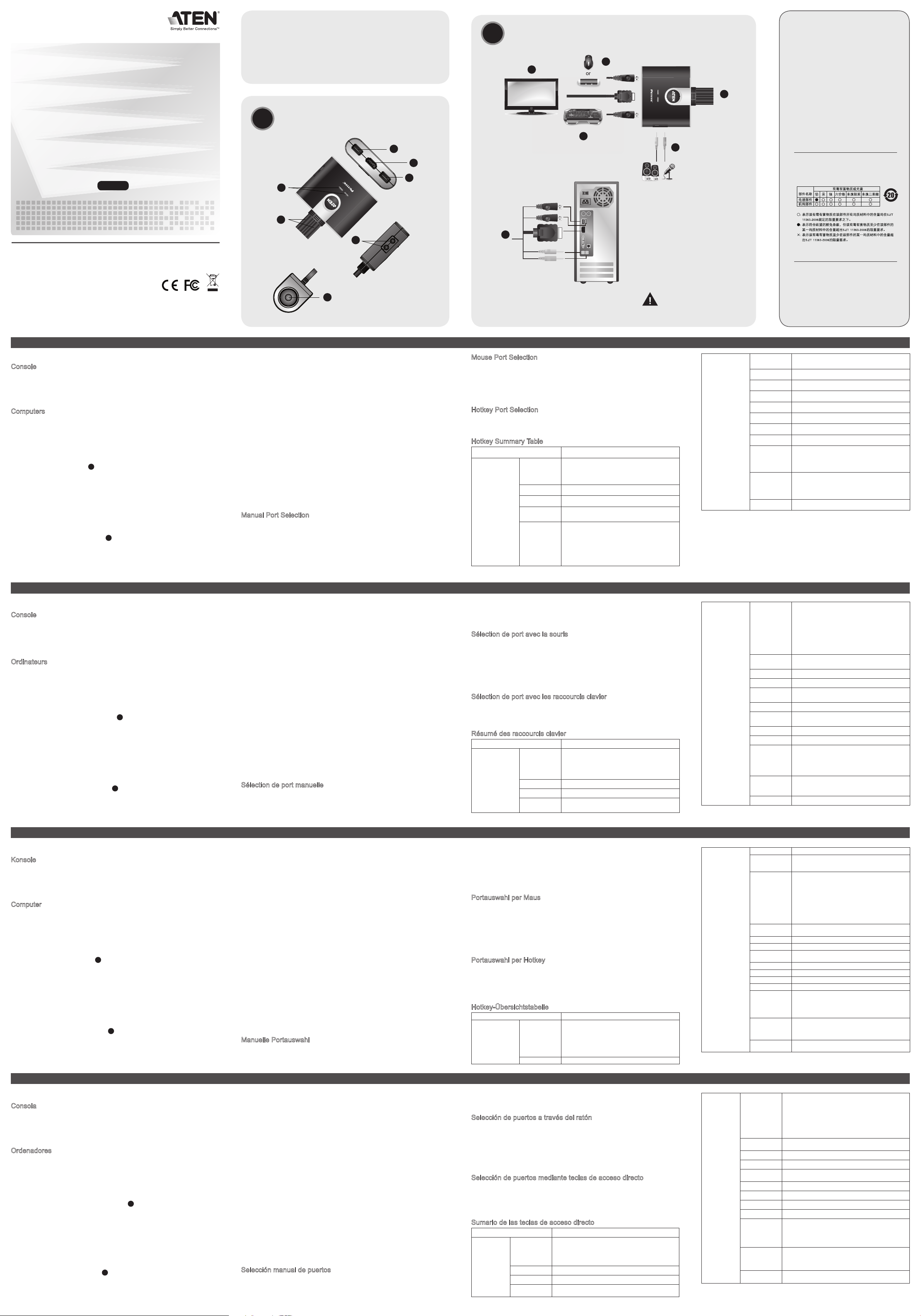
2-Port USB HD Audio/Video KVM Switch
CS692
Quick Start Guide
Package Contents:
1 CS692 2-Port USB HD Audio/Video KVM Switch with Remote Port Selector
1 User Instructions
2 Hotkey stickers
Hardware Review
A
2
2
3
3
4
1
1
5
5
2-Port USB HDMI KVM Switch
CS692
4
Hardware Installation
B
2
2
Online Registration
International:
http://support.aten.com
1
1
CS692
2-Port USB HDMI KVM Switch
1
1
3
3
4
4
North America:
http://www.aten-usa.com/product_
registration
Technical Phone Support
International:
886-2-86926959
North America:
1-888-999-ATEN Ext: 4988
United Kingdom:
44-8-4481-58923
The following contains information that
relates to China:
© Copyright 2019 ATEN® International Co., Ltd.
ATEN and the ATEN logo are trademarks of ATEN International Co., Ltd. All rights reserved. All other
trademarks are the property of their respective owners.
This product is RoHS compliant.
Part No. PAPE-1223-621G Printing Date: 04/2019
CS692 2-Port USB HD Audio/Video KVM Switch Quick Start Guide
Requirements
Console
• An HD monitor capable of the highest resolution that you will be using on any computer in
the installation
• A USB Keyboard and a USB Mouse
• Speakers and microphone (optional)
Computers
The following equipment must be installed on each computer that is to be connected to the
system:
• An HD port
• USB Type A ports
• Speaker and microphone ports (optional)
Hardware Review
1. Port LEDs
2. Console Keyboard Port
3. Console Monitor Port
4. Console Mouse Port
5. KVM Cables
6. Console Audio Ports
7. Remote Port Selector
Hardware Installation
• Make sure that the power to any device that you connect to the installation has been turned
off. You must unplug the power cords of any computers that have the Keyboard Power On
function.
• Make sure that all devices you will be installing are properly grounded.
A
B
6
6
7
7
1. Plug your keyboard and mouse into their USB ports, located on the front of the CS692. The
ports are color coded and labeled with an appropriate icon.
Note: The mouse connector is actually a USB 2.0 port, and can accept any USB
compatible peripheral. You can even connect a hub to install multiple USB devices
(This may require an extra power adapter).
2. Plug your monitor into the HD port, located on the front of the CS692. Power on the
monitor.
3. Plug your speakers and microphone into the console audio ports, located on the front of
the CS692 (Optional).
Note: If your console monitor has built-in speakers and supports audio through its HD
interface, separate speakers are not needed.
4. Plug the USB, HD, and audio connectors of the KVM cables into their respective ports on
the computers you are installing.
5. Power on the computers.
Note: By default the switch links to the fi rst computer that is powered on.
Operation
The CS692 provides three convenient methods of selecting computers: Manual – click the
pushbutton on the Remote Port Selector; Mouse – click the mouse’s scroll wheel; and Hotkey
– enter combinations from the keyboard.
Manual Port Selection
Press the port selection pushbutton on the Remote Port Selector to toggle the KVM and Audio
focus between the two computers. The Port LED lights to indicate that the computer attached
to its corresponding port has the focus.
Note: Do not switch ports while a USB device is in operation. For independent USB switching,
please see the USB KVMP switches on our website.
4
To prevent damage to your installation
from power surges or static electricity,
it is important that all connected
devices are properly grounded.
Mouse Port Selection
Simply double-click the scroll wheel on your USB mouse to switch between ports. The mouse
port-switching function allows you to toggle back and forth between the ports.
Note: 1. This feature is only supported by USB 3-key scroll wheel mice.
2. The default setting is OFF.
3. This feature is only supported when mouse emulation is enabled.
Hotkey Port Selection
All hotkey operations begin by tapping the Scroll Lock key twice.
Note: If using [Scroll Lock] confl icts with other programs, [Ctrl] can be used instead.
Hotkey Summary Table
Combination Function
Toggles the KVM and Audio focus between the two
ports.
Note: If the KVM and Audio focus are on different
ports, only the KVM focus switches.
Starts Auto Scan. The KVM focus cycles from port to
port at 5 second intervals.
Starts Auto Scan. The KVM focus cycles from port to
port at n second intervals.
Note: Replace n with a number between 1 and 4
(1= 3 secs; 2 = 5 secs (default); 3 = 10 secs;
4 = 20secs). To exit Auto Scan, press [Esc] or
[Spacebar]. Auto Scanning stops when you
exit Auto Scan mode.
[Scroll Lock]
[Scroll Lock] +
[Enter]
[k] [Enter] Toggles the KVM focus only.
[s] [Enter] Toggles the Audio focus only.
[a] [Enter]
[a] [Enter] [n]
All information, documentation, and
specifi cations contained in this Quick Start
Guide are subject to change without prior
notification by the manufacturer. Please
visit our website to find the most up to
date version.
www.aten.com
[x] [Enter]
[m] [Enter] Enables/disables mouse emulation function.
[n] [Enter] Enables/disables keyboard emulation.
[w] [Enter] Enables/disables mouse port-switching function.
[F2] [Enter] Activates Mac keyboard mapping.
[F10] [Enter] Auto detects keyboard operating platform.
[Scroll Lock]
[Scroll Lock] +
* When keyboard emulation is off, the [m], [w], [F2], [F4], [F5], [F6] and [F10]hotkeys are
disabled.
[F4] [Enter] Lists current switch settings.
[F5] [Enter] Performs a USB keyboard and mouse reset.
[F6] [nn] [Enter]
[d] [Enter]
[r] [Enter] Resets hotkeys to the default setting.
Toggles the hotkey invocation key between
[Scroll Lock] and [Ctrl].
Sets the keyboard language layout.
Note: nn is a two digit number that represents one
of the following keyboard language codes: US
English 33; French 08; Japanese 15
Invokes Video DynaSync, ATEN’s exclusive
technology that eliminates boot-up display problems
and optimizes resolution when switching between
ports.
Guide de démarrage rapide du commutateur KVM audio-vidéo HD USB à 2 ports CS692
Confi guration minimale
1. Branchez votre clavier et votre souris sur les ports USB correspondants, situés à l’avant du
Console
• Moniteur HD prenant en charge la plus haute résolution utilisée sur les ordinateurs à
installer
• Un clavier USB et une souris USB
• Haut-parleurs et microphone (facultatifs)
Ordinateurs
Les composants suivants doivent être installés sur chaque ordinateur à connecter au
système:
• Un port HD
• Ports USB de type A
• Ports pour haut-parleurs et microphone (facultatifs)
Description de l’appareil
1. Voyants des ports
2. Port de clavier de console
3. Port de moniteur de console
4. Port de souris de console
5. Câbles KVM
6. Ports audio de console
7. sélecteur de port distant
Installation du matériel
• Vérifiez que tous les périphériques à connecter à l’installation sont éteints. Vous devez
débrancher les cordons d’alimentation des ordinateurs disposant de la fonction de mise
sous tension via clavier.
• Vérifi ez que tous les périphériques que vous allez installer sont correctement mis à la terre.
A
B
2. Branchez votre moniteur sur le port HD situé à l’avant du CS692. Allumez le moniteur.
3. Branchez vos haut-parleurs et votre micro dans les ports audio de console, situés sur la
4. Branchez les connecteurs USB, HD et audio des câbles KVM dans leurs ports respectifs
5. Allumez les ordinateurs.
Utilisation
Le CS692 propose trois méthodes différentes de sélection des ordinateurs : Manuelle –
utilisez le bouton du sélecteur de port distant ; Souris – utilisez la molette de la souris ; et
Raccourci clavier – utilisez une combinaison de touches sur le clavier.
Sélection de port manuelle
Appuyez sur le bouton de sélection de port situé sur le sélecteur de port distant pour basculer
le contrôle KVM et audio d’un ordinateur à un autre. Le voyant d’un port s’allume pour
indiquer que l’ordinateur branché sur ce port a le contrôle.
CS692. Les ports sont identifi és par un code couleur et un pictogramme.
Remarque: Le port de souris est en fait un port USB 2.0 pouvant prendre en charge tout
périphérique USB compatible. Vous pouvez même brancher un concentrateur
pour installer plusieurs périphériques USB (cela peut nécessiter un bloc
secteur supplémentaire).
face du CS692 (facultatif).
Remarque: Si votre moniteur de console comporte des haut-parleurs intégrés et s'il prend
en charge la transmission de l'audio par le biais de son interface HD, il n'est
pas nécessaire de connecter d'autres haut-parleurs.
sur les ordinateurs devant faire partie de l’installation.
Remarque: Par défaut, le commutateur établit la connexion avec le premier ordinateur
allumé.
Remarque: Ne changez pas de port pendant qu’un périphérique USB réalise une tâche. Pour
toute commutation USB indépendante, consultez les commutateurs KVMP USB
disponibles sur notre site Web.
Sélection de port avec la souris
Double-cliquez simplement sur la molette de votre souris USB pour changer de port. La
fonction de commutation de port avec la souris vous permet de basculer d’un port à l’autre.
Remarque: 1. Cette fonction n’est utilisable qu’avec les souris USB à 3 boutons avec molette
2. Le réglage par défaut est Désactivé.
3. Cette fonction n’est prise en charge que si l’émulation de la souris est activée.
de défi lement.
Sélection de port avec les raccourcis clavier
Tous les raccourcis clavier commencent par une double pression sur la touche Arrêt défi l.
Remarque: Si l’utilisation de la touche [Arrêt défi l.] provoque un confl it avec d’autres
programmes, vous pouvez utiliser la touche [Ctrl].
Résumé des raccourcis clavier
Combinaison Fonction
Bascule les contrôles KVM et audio entre les deux
ports.
Remarque:
Démarre la recherche automatique. Le contrôle KVM
passe d'un port à l'autre toutes les 5 secondes.
Si les contrôles KVM et audio se
trouvent sur des ports différents, seul le
contrôle KVM est basculé.
[Arrêt défi l]
[Arrêt défi l] +
[Entrée]
[k] [Entrée] Seul le contrôle KVM est basculé.
[s] [Entrée] Seul le contrôle audio est basculé.
[a] [Entrée]
www.aten.com
Démarre la recherche automatique. Le contrôle KVM
passe d’un port à l’autre toutes les n secondes.
Remarque:
[a] [Entrée] [n]
[x] [Entrée]
[m] [Entrée] Active/désactive la fonction d’émulation de souris.
[n] [Entrée] Active/désactive l'émulation de clavier.
[Arrêt défi l]
[Arrêt défi l] +
* Lorsque l’émulation de clavier est désactivée, les touches de raccourci [m], [w], [F2], [F4],
[F5], [F6] et [F10] sont désactivées.
[w] [Entrée]
[F2] [Entrée] Active la disposition de clavier Mac.
[F10] [Entrée]
[F4] [Entrée] Indique les paramètres de commutation actuels.
[F5] [Entrée] Réinitialise le clavier et la souris USB.
[F6] [nn] [Entrée]
[d] [Entrée]
[r] [Entrée] Rétablit les valeurs par défaut des raccourcis.
Change la touche d’invocation des raccourcis de
[Arrêt défi l.] à [Ctrl].
Active/désactive la fonction de commutation de port
avec la souris.
Détecte automatiquement la plateforme de
fonctionnement du clavier.
Confi gure la langue du clavier
Remarque:
Utilise la fonction Video DynaSync™ qui élimine les
problèmes d’affi chage au démarrage et optimise la
résolution au moment des changements de port.
Remplacez n par un nombre entre 1
et 4 (1 = 3 s ; 2 = 5 s ; 3 = 10 s ; 4 =
20 s). Pour quitter le mode Recherche
automatique, appuyez sur [Echap] ou
[Barre d'espace]. La recherche automatique s’arrête lorsque vous quittez le
mode recherche automatique.
nn est un nombre à deux chiffres
représentant l’un des codes de langue
du clavier suivants : Anglais US 33 ;
Français 08 ; Japonais 15
CS692 2-Port-KVM-Switch mit USB für HD-A/V-Signale Kurzanleitung
Voraussetzungen
Konsole
• Ein HD-Monitor, der in der Lage ist, die höchste Aufl ösung darzustellen, die Sie auf einem
der zu installierenden Computer verwenden möchten
• Eine USB-Tastatur und eine USB-Maus
• Lautsprecher und Mikrofon (optional)
Computer
Auf den Computern, die mit dem System verbunden werden sollen, muss mindestens
Folgendes installiert sein:
• Ein HD-Anschluss
• USB-Anschluss Typ A
• Lautsprecher- und Mikrofonanschlussbuchsen (optional)
Hardwareübersicht
1. Port-LEDs
2. Konsol-Tastaturanschluss
3. Konsol-Monitorport
4. Konsol-Mausanschluss
5. KVM-Kabel
6. Konsol-Audioports
7. Port-Auswahlschalter für Gegenstelle
Hardware installieren
• Stellen Sie sicher, dass alle anzuschließenden Geräte ausgeschaltet sind. Bei Computern,
die sich über die Tastatur einschalten lassen, müssen Sie den Netzstecker ziehen.
• Stellen Sie sicher, dass alle anzuschließenden Geräte ordnungsgemäß geerdet sind.
A
B
1. Verbinden Sie Ihre Tastatur und Maus mit den USB-Anschlüssen an der Vorderseite des
CS692. Die Buchsen sind farblich und mit einem Symbol gekennzeichnet.
Hinweis: Der Mausanschluss ist ein USB-2.0-Port. Hier können Sie ein beliebiges USB-
Gerät anschließen. Sogar ein Hub lässt sich verbinden, um darüber zahlreiche
USB-Geräte anzuschließen (dazu ist möglicherweise ein externes Netzteil
notwendig).
2. Verbinden Sie Ihren Monitor mit dem HD-Anschluss an der Vorderseite des CS692.
Schalten Sie den Monitor ein.
3. Verbinden Sie Ihre Lautsprecher und Ihr Mikrofon mit den Audioanschlüssen an der
Vorderseite des CS692 (optional).
Hinweis: Wenn Ihr Konsolmonitor eingebaute Lautsprecher besitzt und die Übertragung
der Tonsignale über den HD-Port unterstützt, müssen keine externen
Lautsprecher angeschlossen werden.
4. Verbinden Sie die USB-, HD-, und Audiostecker der KVM-Kabel mit den entsprechenden
Ports der zu installierenden Computer.
5. Schalten Sie die Computer ein.
Hinweis: Standardmäßig schaltet der Switch auf den ersten Computer um, der
eingeschaltet wird.
Bedienung
Der CS692 bietet drei einfache Möglichkeiten, auf den gewünschten Computer umzuschalten.
Manuell – drücken Sie den betreffenden Auswahlschalter für die Gegenstelle, Maus – klicken
Sie auf die Rolltaste, Hotkey – geben Sie über die Tastatur die betreffende Tastenkombination
ein.
Manuelle Portauswahl
Drücken Sie die Port-Auswahltaste am Port-Auswahlschalter der Gegenstelle, um die KVMSteuerung und die Audiosignale zwischen den beiden Computern umzuschalten. Daraufhin
leuchtet die Port-LED auf, um anzuzeigen, dass der betreffende Computer die Steuerung
übernimmt.
Hinweis: Schalten Sie keine Ports um, solange ein USB-Gerät darauf zugreift. Zur
unabhängigen USB-Umschaltung, siehe die USB KVMP-Switches auf unserer
Webseite.
Portauswahl per Maus
Doppelklicken Sie auf die Rolltaste der USB-Maus, um zwischen den Ports umzuschalten.
Über diese Portumschaltung per Maus können Sie zwischen den Ports der Reihe nach vorund zurückschalten.
Hinweis: 1. Diese Funktion wird nur von 3-Tasten-USB-Mäusen mit Rolltaste unterstützt.
2. Die Voreinstellung lautet AUS.
3. Diese Funktion wird nur unterstützt, wenn Sie die Mausemulation aktiviert haben.
Portauswahl per Hotkey
Die Portumschaltung per Hotkey erfolgt grundsätzlich durch doppeltes Betätigen der Taste
Rollen.
Hinweis: Wenn die Taste [Rollen] mit anderen Programmen in Konfl ikt gerät, können Sie
anstelle dessen auch die Taste [Strg] verwenden.
Hotkey-Übersichtstabelle
Kombination Funktion
[Rollen] [Rollen] +
[Enter]
[k] [Enter] Schaltet nur die KVM-Steuerung um.
Schaltet die KVM-Steuerung und
Tonsignalübertragung zwischen den beiden
Anschlüsse um.
Falls die KVM-Steuerung auf einen und
Hinweis:
die Tonübertragung auf den anderen Anschluss gelegt wurde, wird nur die KVMSteuerung umgeschaltet.
www.aten.com
[s] [Enter] Schaltet nur die Audiosignale um.
[a] [Enter]
[a] [Enter] [n]
[x] [Enter]
[m] [Enter] Aktiviert bzw. deaktiviert die Mausemulation.
[Rollen] [Rollen] +
* Bei ausgeschalteter Tastaturemulation sind die Hotkeys [m], [w], [F2], [F4], [F5], [F6] und
[F10] deaktiviert.
[n] [Enter] Aktiviert bzw. deaktiviert die Tastaturemulation.
[w] [Enter]
[F2] [Enter] Aktiviert das Macintosh-Tastaturlayout.
[F10] [Enter] Erkennt die verwendete Tastatur automatisch.
[F4] [Enter] Zeigt die aktuellen Einstellungen des Switch an.
[F5] [Enter] Setzt die USB-Tastatur und –Maus zurück.
[F6] [nn] [Enter]
[d] [Enter]
[r] [Enter]
Startet die automatische Umschaltung. Die KVMSteuerung wird abwechselnd alle 5 Sekunden von
einem Port auf den anderen umgeschaltet.
Startet die automatische Umschaltung. Die KVMSteuerung wird abwechselnd alle n Sekunden von
einem Port auf den anderen umgeschaltet.
Ersetzen Sie n durch eine Zahl zwischen
Hinweis:
1 und 4 (1= 3 s; 2 = 5 s (Voreinstellung);
3 = 10 s; 4 = 20 s). Um die automatische
Portumschaltung zu beenden, drücken Sie
die Taste Esc oder die Leertaste. Die automatische Portumschaltung wird beendet,
sobald Sie diese stoppen.
Legt die Hotkey-Steuerung von der Taste [Rollen]
auf die Taste [Strg].
Aktiviert bzw. deaktiviert die Portumschaltung per
Maus.
Stellt das Tastaturlayout ein.
Dabei stellt nn eine zweistellige Zahl dar,
Hinweis:
die für einen der folgenden Sprachcodes
der Tastatur steht: US-Englisch 33, Französisch 03, Japanisch 15
Aktiviert die Video DynaSync™-Funktion zum
Vermeiden von Anzeigeproblemen bei Neustart
und zur Optimierung der Aufl ösung bei der
Portumschaltung.
Stellt die Standardeinstellungen für die Hotkeys
wieder her.
CS692 Conmutador KVM de 2 puertos para USB con sonido e imagen HD Guía rápida
Requisitos
Consola
• Un monitor HD capaz de representar la resolución más elevada que vaya a usar con
cualquiera de los ordenadores a instalar
• Un teclado y un ratón USB
• Altavoces y micrófono (opcionales)
Ordenadores
En cada ordenador que vaya a conectar al sistema se tienen que instalar los siguientes
componentes:
• Un puerto HD
• Puertos USB de tipo A
• Puertos para altavoces y micrófono (opcionales)
Presentación del hardware
1. Indicadores LED de los puertos
2. Puerto de teclado de consola
3. Puerto para monitor de consola
4. Puerto de ratón de consola
5. Cables KVM
6. Puertos de consola de audio
7. selector de puertos remotos
Instalar el hardware
• Apague todos los equipos que vaya a conectar. Si alguno de los ordenadores utiliza la
función de Encender a través del teclado, tendrá que desconectar su cable de alimentación.
• Asegúrese de que todos los equipos que vaya a instalar tengan una toma de tierra
adecuada.
B
A
1. Conecte el teclado y el ratón a los puertos USB ubicados en el panel frontal del CS692.
2. Conecte el monitor al puerto HD ubicado en el panel frontal del CS692. Encienda el
3. Conecte los altavoces y el micrófono a los puertos de audio ubicados en el panel frontal
4. Conecte los conectores USB, HD y audio de los cables KVM a los puertos
5. Encienda los ordenadores.
Funcionamiento
El CS692 ofrece tres formas confortables para seleccionar los ordenadores: Manual – pulse
el botón correspondiente del selector de puertos remotos; ratón – haga clic en el botón del
rodillo del ratón; teclas de acceso directo – pulse combinaciones de teclas en el teclado.
Selección manual de puertos
Pulse el botón de selección de puertos en el selector de puertos remotos para alternar el
control KVM y la transmisión de audio entre los dos ordenadores. Se iluminará el indicador
LED de puerto para indicar qué ordenador conectado a este puerto lleva el control.
Nota: No conmute de puerto mientras haya algún dispositivo USB accediendo a éste. Para
Los puertos llevan el código de color estándar, además de un icono para su identifi cación.
Nota: el conector del ratón es un puerto USB 2.0 que admite cualquier periférico USB
compatible. Incluso puede conectar un concentrador para instalar varios dispositivos
USB (en tal caso es posible que se requiera un adaptador de alimentación externo).
monitor.
del CS692 (opcional).
Nota: Si el monitor de consola lleva altavoces incorporados y admite la transmisión de
audio mediante su interfaz HD, no es necesario conectar otros altavoces.
correspondientes de cada uno de los ordenadores que quiera instalar.
Nota: por defecto, el conmutador establece la conexión con el primer ordenador
encendido.
una conmutación USB independiente, véanse los conmutadores USB KVMP en
nuestra página Web.
Selección de puertos a través del ratón
Haga simplemente doble clic en el rodillo del ratón USB para cambiar de puerto. La función
de conmutación de puertos a través del ratón le permite pasar al puerto siguiente o anterior.
Nota: 1. Esta característica sólo funciona con ratones USB de 3 teclas que tengan un rodillo
de desplazamiento.
2. El valor predeterminado es DESACTIVADO.
3. Esta opción sólo funciona cuando tenga activada la emulación del teclado.
Selección de puertos mediante teclas de acceso directo
Para seleccionar un puerto mediante teclas de acceso directo, primero debe pulsar dos
veces la tecla Bloq Despl.
Nota: Si la tecla [BloqDespl] es utilizada por otros programas instalados y crea confl ictos,
puede emplear la tecla [Ctrl] en su lugar.
Sumario de las teclas de acceso directo
Combinación Función
Alterna el control KVM y la transmisión de audio entre
los dos puertos.
Nota: si el control KVM y la transmisión de audio se
encuentran en puertos distintos, sólo se activa el
control KVM.
Inicia la conmutación automática. El control KVM pasa
de un puerto a otro cada 5 segundos.
[Bloq Despl]
[Bloq Despl] +
[Intro]
[k] [Intro] Sólo alterna el control KVM.
[s] [Intro] Sólo alterna el control las señales de audio.
[a] [Intro]
www.aten.com
Inicia la conmutación automática. El control KVM pasa
cíclicamente de un puerto a otro cada n segundos.
Nota: sustituya la n con un número entre 1 y 4 (1= 3
[a] [Intro] [n]
[x] [Intro]
[m] [Intro] Activa/desactiva la emulación del ratón.
[n] [Intro] Activa/desactiva la emulación de teclado.
[w] [Intro]
[Bloq Despl]
[Bloq Despl] +
* Con la emulación de teclado desactivada, las teclas de acceso directo [m], [w], [F2], [F4],
[F5], [F6] y [F10] también quedan desactivadas.
[F2] [Intro] Activa la distribución de teclado Macintosh.
[F10] [Intro] Detecta el tipo de teclado automáticamente.
[F4] [Intro] Muestra los ajustes actuales del conmutador.
[F5] [Intro] Reinicia el teclado y el ratón USB.
[F6] [nn] [Intro]
[d] [Intro]
[r] [Intro]
s; 2 = 5 s (predeterminado); 3 = 10 s; 4 = 20 s).
Para salir de la conmutación automática, pulse
[Esc] o [Espacio]. La conmutación automática se
detiene en cuanto salga del modo de conmutación
automática.
Alterna la tecla de activación del acceso directo entre
[Bloq Despl] y [Ctrl].
Activa/desactiva la conmutación de puertos por medio
del ratón.
Establece la disposición del idioma de teclado
Nota: nn es un número de dos dígitos que representa
uno de los códigos de idioma del teclado
siguientes: Inglés americano 33; francés 08;
japonés 15.
Activa la función Video DynaSync™, que elimina los
problemas que pueden surgir con las pantallas al
iniciar los equipos y optimiza la resolución a la hora de
conmutar los puertos
Restablece los valores predeterminados para las teclas
de acceso directo.
Page 2
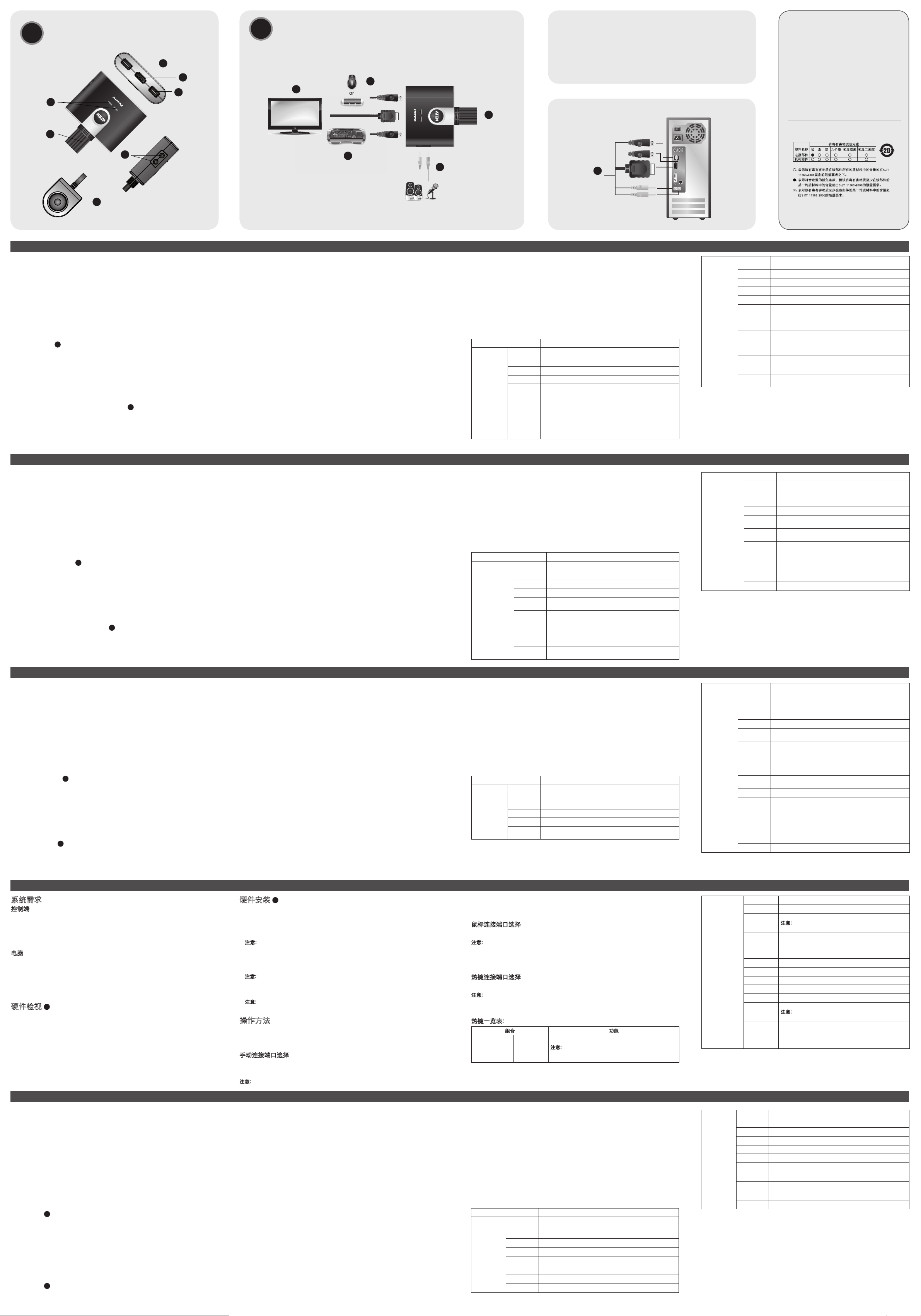
A
Hardware Review
1
1
5
5
7
7
2-Port USB HDMI KVM Switch
CS692
6
6
Online Registration
Hardware Installation
B
2
2
3
3
2
4
4
2
1
1
1
CS692
2-Port USB HDMI KVM Switch
4
4
1
3
3
Package Contents:
1 CS692 2-Port USB HD Audio/Video KVM Switch with Remote Port Selector
1 User Instructions
2 Hotkey stickers
4
International:
http://support.aten.com
North America:
http://www.aten-usa.com/product_registration
Technical Phone Support
International:
886-2-86926959
North America:
1-888-999-ATEN Ext:4988
United Kingdom:
44-8-4481-58923
The following contains information that
relates to China:
All information, documentation, and specifi cations contained
in this Quick Start Guide are subject to change without prior
notifi cation by the manufacturer. Please visit our website to fi nd
the most up to date version.
Guida rapida dello switch KVM a 2 porte USB HD CS692
Requisiti
Console
• Un monitor HD con la più alta risoluzione fra quelle utilizzate dai computer collegati
• Tastiera e mouse USB
• Altoparlanti e microfono (opzionale)
Computer
Su ogni computer da collegare al sistema deve essere installato il seguente equipaggiamento:
• Una porta HD
• Porte USB tipo A
• Porte per altoparlanti e microfono (opzionale)
Hardware
1. LED della porta
2. Porta della tastiera della console
3. Porta del monitor della console
4. Porta del mouse della console
5. Cavi KVM
6. Porte di collegamento audio alla console
7. Selettore porta remota
Installazione dell’hardware
• Accertarsi che tutti i dispositivi che si desidera collegare siano spenti Staccare la spina di
ogni computer dotato della funzione Keyboard Power On.
• Assicurarsi che tutti i dispositivi dell’installazione siano dotati di adeguata messa a terra.
1. Collegare tastiera e mouse alle relative porte USB, situate sul lato anteriore del CS692. Le
CS6922ポートUSBデジタルオーディオ/ビデオKVMスイッチ クイックスタートガイド
A
B
porte sono dotate di un codice a colori e di un’etichetta con la relativa icona.
Nota: Il connettore del mouse è una porta USB 2.0 e può accettare qualsiasi periferica
compatibile USB. È possibile anche collegare un hub per installare più dispositivi
USB (potrebbe essere necessario un ulteriore alimentatore).
2. Collegare il monitor alla porta HD situata sul lato anteriore del CS692. Accendere il monitor.
3. Collegare altoparlanti e microfono alle porte audio della console, situate sul lato anteriore
del CS692 (opzionale).
Nota: Se il monitor della console è dotato di altoparlanti incorporate e supporta l’audio
tramite interfaccia HD, gli altoparlanti separati non sono necessari.
4. Inserire i connettori USB, HD e audio dei cavi KVM nelle rispettive porte sui computer che si
stanno installando.
5. Accendere i computer.
Nota: Di default lo switch si collega al primo computer che viene acceso.
Funzionamento
Il CS692 offre tre utili metodi di selezione dei computer: Manuale – fare clic sul pulsante del
selettore remoto della porta; Mouse – premere la rotellina di scorrimento del mouse; Tasto di
scelta rapida – inserire combinazioni di tasti dalla tastiera.
Selezione manuale della porta
Premere il pulsante di selezione della porta sul selettore remoto della porta per spostare KVM
e audio fra i due computer. Il LED della porta si illuminerà per indicare che il computer della
relativa porta è collegato al KVM.
Nota: Non cambiare porta mentre è in funzione un dispositivo USB. Per spostamenti
indipendenti dall’USB, consultare la sezione “USB KVMP switches” (switch KVMP USB)
sul nostro sito.
Selezione della porta tramite mouse
Per spostarsi fra le porte è suffi ciente fare doppio clic con la rotellina del mouse USB. Questa
funzione consente di spostarsi avanti e indietro fra le porte.
Nota: 1. Questa funzione è supportata solo dai mouse USB a tre tasti con rotellina di
scorrimento.
2. L’impostazione predefi nita è OFF.
3. Questa funzione è supportata solo quando è attiva l’emulazione del mouse.
Sezione della porta tramite i tasti di scelta rapida:
Tutte le operazioni con i tasti di scelta rapida iniziano premendo due volte il tasto Bloc Scroll.
Nota: Se l’utilizzo di [Bloc Scroll] è in confl itto con altri programmi, si può utilizzare il tasto [Ctrl].
Tabella di riepilogo dei tasti di scelta rapida
Combinazione Funzione
Sposta KVM e audio fra le due porte.
Nota: Se KVM e audio si trovano su porte differenti, cambia
solo il KVM.
Avvia la scansione automatica. Il KVM si sposta ciclicamente
da una porta all’altra a intervalli di 5 secondi.
Avvia la scansione automatica. Il KVM si sposta ciclicamente
da una porta all’altra a intervalli di n secondi.
Nota: Sostituire n con un numero fra 1 e 4 (1= 3 sec; 2 = 5
sec (predefi nito); 3 = 10 sec; 4 = 20sec). Per uscire
dalla modalità di scansione automatica, premere [Esc] o
[Barra spaziatrice]. La scansione automatica si arresta
quando si esce da questa modalità.
[Bloc Scroll]
[Bloc Scroll]+
[Invio]
[k] [Invio] Sposta solo il KVM.
[s] [Invio] Sposta solo l’audio.
[a] [Invio]
[a] [Invio] [n]
www.aten.com
[x] [Invio]
[m] [Invio] Attiva/disattiva la funzione di emulazione del mouse.
[n] [Invio] Attiva/disattiva l’emulazione della tastiera.
[w] [Invio] Attiva/disattiva il cambio della porta del mouse.
[F2] [Invio] Attiva la mappatura della tastiera Mac.
[F10] [Invio] Rileva automaticamente la piattaforma operativa della tastiera.
[Bloc Scroll]
[Bloc Scroll]+
* Quando l’emulazione della tastiera è disattivata, anche i tasti di scelta rapida [m], [w], [F2],
[F4], [F5], [F6] e [F10] sono disabilitati.
[F4] [Invio] Elenca le impostazioni dello switch in corso.
[F5] [Invio] Esegue un ripristino di tastiera e mouse USB.
[F6] [nn]
[Invio]
[d] [Invio]
[r] [Invio]
Sposta il tasto di attivazione dei tasti di scelta rapida fra [Bloc
Scroll] e [Ctrl].
Imposta la lingua della tastiera.
Nota: Nn è un numero a due cifre che rappresenta uno dei
seguenti codici di lingua della tastiera: Inglese US 33;
Francese 08; Giapponese 15
Richiama la funzione Video DynaSync™, che elimina i
problemi di visualizzazione all’avvio e ottimizza la risoluzione
quando si cambia porta.
Riporta i tasti di selezione rapida alle impostazioni predefi nite
di fabbrica.
www.aten.com
サポートお問合せ窓口:03-5323-7178
ハードウェア要件
コンソール
•
接続するPCで使用する最も高い解像度を表示可能なHD対応モニター
•
USBキーボード/USBマウス
•
スピーカー/マイクロフォン(オプション)
コンピューター
接続するPCが下記のシステムを搭載している必要があります。
•
HD出力ポート
•
USBタイプAポート
•
スピーカー/マイクロフォンポート(オプション)
ハードウェア概要
1.ポートLED
2.コンソールキーボードポート
3.コンソールモニターポート
4.コンソールマウスポート
5.KVMケーブル
6.コンソールオーディオポート
7.リモート選択ボタン
ハードウェアセットアップ
•
これから接続するデバイスの電源がすべてオフになっていることを確認してください。PC
を起動する機能が付いているキーボードをご使用の場合は、電源ケーブルも抜いておいて
ください。
•
これから接続するデバイスの電源が正しく接地されていることを確認してください。
CS692 2포트 USB HD 오디오/비디오 KVM 스위치 빠른 시작 가이드
A
B
요구 사항
콘솔
• 설비 내에 있는 컴퓨터에서 사용중인 최대 해상도를 표시할 수 있는 HD 모니터
• USB 키보드 및 USB 마우스
• 스피커 및 마이크로폰(옵션)
컴퓨터
다음 장치는 시스템에 연결된 각 컴퓨터에 반드시 설치되어 있어야 합니다.
• HD 포트
• USB A 타입 포트
• 스피커 및 마이크로폰(옵션)
하드웨어 리뷰
1. 포트 LED
2. 콘솔 키보드 포트
3. 콘솔 모니터 포트
4. 콘솔 마우스 포트
5. KVM 케이블
6. 콘솔 오디오 포트
7. 원격 포트 선택기
하드웨어 설치
• 설비에 연결된 모든 장치들의 전원이 꺼져 있는지 확인하십시오. 키보드 전원 켜기 기능이
있는 컴퓨터의 전원 코드를 반드시 분리해 놓으십시오.
• 설치되어 있는 모든 장치들이 적절하게 접지되어 있는지 확인하십시오.
A
B
1.使用するキーボード/マウスを、CS692のUSBポートに接続してください。キーボード/マ
ウスポートは、色分けとアイコン表示がされています。
注意:マウスポートはUSB2.0規格に対応しており、USB2.0互換デバイスやUSBハブを
接続して使用することが可能です(電源供給のため、接続するデバイスはセルフパワ
ーで稼働させてください)。
2.使用するモニターをHDポートに接続してください。それからモニターの電源をオンにし
てください。
3.使用するスピーカーとマイクロフォンを、コンソールオーディオポートに接続してくださ
い。(オプション)
注意:HD経由のオーディオを使用する場合は、この手順は不要です。
4.KVMケーブルのUSB、HD、オーディオコネクタを、PC側に接続してください。
5.PCの電源をオンにしてください。
注意:KVMスイッチは最初に電源がオンになったPCを選択して起動します。
操作方法
CS692の3つのポート選択方法があります:ワイヤードリモコンのプッシュボタンによる手動
切替;マウスのスクロールホイールクリックによる手動切替;キーボードのホットキー操作
リモコンによるポート切替
ワイヤードリモコンのプッシュボタンを押すと、ポートを交互に切り替えます。リモコン上
のLEDが、現在どのポートが選択されているか示しています。
注意:USBマウスポートをUSBハブとして使用している場合、デバイス動作中(データ転送
中など)に、ポート切替操作を行わないでください。
マウスによるポート切替
マウスのスクロールホイールをダブルクリックすることにより、ポートを交互に切り替えま
す。
1. CS692 앞에 있는 USB 포트에 키보드와 마우스를 연결하십시오. 어떤 포트인지 알 수 있
도록 색깔 및 적절한 아이콘으로 표시되어 있습니다.
주의: 마우스 커넥터는 USB 2.0 포트를 사용하며, 모든 USB 호환 주변 장치를 연결할 수
있습니다. 또한 허브를 연결하여 여러 대의 USB 장치를 설치할 수 있습니다. (추가
전원이 필요할 수 있음)
2. CS692 앞에 있는 HD 포트에 모니터를 연결하십시오. 모니터의 전원을 켜십시오.
3. CS692 앞에 있는 콘솔 오디오 포트에 스피커 및 마이크로폰을 연결하십시오. (옵션)
주의: 사용자의 콘솔 모니터에 스피커가 내장되어 있고 HD 인터페이스를 통해 오디오를
지원하는 경우, 따로 스피커가 필요하지 않습니다.
4. KVM 케이블의 USB, HD 및 오디오 커넥터를 설치하려는 컴퓨터의 각 포트에 연결하십시
오.
5. 컴퓨터의 전원을 켜십시오.
주의: 기본적으로 스위치는 전원이 켜진 첫 번째 컴퓨터에 연결합니다.
동작
CS692는 컴퓨터를 선택하는 3가지 편리한 방식을 제공합니다. 수동방식 – 리모트 포트 선택
기의 푸시 버튼을 클릭, 마우스 – 마우스의 스크롤 휠을 클릭, 핫키 – 키보드 키 조합을 입력
수동 포트 선택
리모트 포트 선택기의 포트 선택 푸시 버튼을 눌러 2대의 컴퓨터 사이에서 KVM과 오디오 사
용 권한을 토글 합니다. 포트 LED가 깜박이면서 일치하는 포트에 연결된 컴퓨터가 사용 권한
을 가지고 있음을 가리킵니다.
주의: USB 장치가 동작 중일 때 포트를 스위칭 하지 마십시오. 독립적인 USB 스위칭의 경우,
본사 웹사이트에서 USB KVMP 스위치를 참조하십시오.
注意:1.この機能はスクロールホイールがクリック可能な3ボタン設定のマウスでのみ使用
できます。
2.誤操作を防ぐため、デフォルトでこの機能がオフになっています。
3.マウスエミュレーションが有効になっているときのみ、
ホットキーによるポート切替
すべてのホットキー操作は[ScrollLock]2度押しで始めます。
注意:[ScrollLock]キー操作がその他のアプリケーションと競合する場合は、代替キーとし
て[Ctrl]を使用可能です。
ホットキー一覧表
キー組み合わせ 機能
[Enter]
[k][Enter] KVM選択だけを切り替えます。
[s][Enter] オーディオ選択だけを切り替えます。
[ScrollLock]
[ScrollLock]+
[a][Enter]
[a][Enter]
[n]
[x][Enter]
마우스 포트 선택
단순히 USB 마우스의 스크롤 휠을 더블 클릭하면 포트 사이를 스위칭 합니다. 마우스 포트
스위칭 기능은 사용자가 포트 사이를 앞뒤로 토글 하도록 합니다.
주의: 1. 이 기능은 USB 3키 스크롤 휠 마우스에서만 가능합니다.
2. 기본 설정은 OFF 입니다.
3. 이 기능은 마우스 에뮬레이션을 사용하도록 설정할 때만 지원됩니다.
핫키 포트 선택
모든 핫키 동작은 Scroll Lock 키를 2번 누르면서 시작합니다.
주의: [Scroll Lock] 키가 다른 프로그램과 충돌이 나는 경우, [Ctrl]키로 대신 사용할 수 있
습니다.
핫키 요약 테이블
Combination Function
[Enter]
[Scroll Lock]
[Scroll Lock]
+
[k] [Enter] KVM 사용 권한만 토글 합니다.
[s] [Enter] 오디오 사용 권한만 토글 합니다.
[a] [Enter]
KVMとオーディオ選択を同時に切り替えます。
注意:KVMとオーディオが別のポートで選択されていた場
合は、KVM選択だけが切り替わります。
オートスキャンを開始します。5秒間隔で、ポートを交互
に切り替えます。
オートスキャンを開始します。任意の「n」秒間隔で、ポ
ートを交互に切り替えます。
注意:nには1〜4の数字を入力してください。(1=3秒間
隔;2=5秒間隔(デフォルト);3=10秒間隔;4=20
秒間隔)。オートスキャンを終了するには、[Esc]ま
たは[スペースキー]を押してください。
ホットキー開始キー設定([ScrollLock]または[Ctrl])を切り
替えます。
2개의 포트 사이에서 KVM 및 오디오 사용 권한을 토글
합니다.
주의: 서로 다른 포트에 KVM 및 오디오 사용 권한이 있는
경우, KVM 사용 권한만 스위칭 됩니다.
오토 스캔을 시작합니다. KVM 사용 권한은 5초 간격으로 한
포트에서 다른 포트로 순환합니다.
[m][Enter] マウスエミュレーションの有効/無効を切り替えます。
[n][Enter]
[w][Enter]
[F2][Enter] そのポートをMacキーボード設定にします。
[F10]
[ScrollLock]
[ScrollLock]+
*キーボードエミュレーションがOFFの時は、[m]、[w]、[F2]、[F4]、[F5]、[F6]、[F10]の
ホットキーは使用できません。
[Enter]
[F4][Enter]
[F5][Enter] USBキーボード・マウスをリセットします。
[F6][nn]
[Enter]
[d][Enter]
[r][Enter] ホットキー設定をリセットし、デフォルトに戻します。
キーボードエミュレーションの有効/無効を切り替えま
す。
マウスによるポート切替機能の有効/無効を切り替えま
す。
そのポートのキーボードOSを自動検出します。
現在のKVMスイッチ設定をクリップボードにコピーしま
す。
キーボード言語設定を行います。
注意:nnには2桁の数字を入力してください。US英語33;
フランス語08;日本語15
ビデオダイナシンク™機能を実行します。モニターEDID
情報を読み取ります。
www.aten.com Phone: 02-467-6789
오토 스캔을 시작합니다. KVM 사용 권한은 n초 간격으로 한
[a] [Enter]
[n]
[x] [Enter] 핫키 실행 키를 [Scroll Lock] 과 [Ctrl]로 토글 합니다.
[m] [Enter]
[n] [Enter]
[Scroll Lock]
[Scroll Lock]
+
* 키보드 에뮬레이션이 사용하지 않음일 경우, [m], [w], [F2], [F4], [F5], [F6] 과 [F10]
핫키는 사용 안함 상태입니다.
[w] [Enter]
[F2] [Enter] Mac 키보드 맵핑을 활성화 합니다.
[F10]
[Enter]
[F4] [Enter] 현재 스위치 설정을 표시합니다.
[F5] [Enter] USB 키보드 및 마우스 리셋을 수행합니다.
[F6] [nn]
[Enter]
[d] [Enter]
[r] [Enter] 핫키를 기본 설정으로 리셋 합니다.
포트에서 다른 포트로 순환합니다.
주의: n 값은 1에서 4 사이의 값으로 변경합니다. (1=3초,
2=5초(기본), 3=10초, 4=20초) 오토 스캔을 빠져
나오려면, [Esc] 혹은 [Spacebar] 를 누릅니다. 오토
스캔은 오토 스캔 모드를 빠져 나오면 정지합니다.
마우스 에뮬레이션 기능 사용하도록(사용하지 않도록)
설정합니다.
키보드 에뮬레이션 기능 사용하도록(사용하지 않도록)
설정합니다.
마우스 포트 스위칭 기능 사용하도록(사용하지 않도록)
설정합니다.
키보드 운영 체제를 자동으로 감지합니다.
키보드 언어 레이아웃을 설정합니다.
주의: nn은 다음 키보드 언어 코드를 가리키는 2개의 디지털
숫자입니다. : US 영어 33, 프랑스어 08, 일본어 15
비디오 DynaSync™ 기능을 실행하여 포트 사이를 스위칭
할 때 boot-up 디스플레이 문제를 해결하고 해상도를
최적화합니다.
CS692 2 -端口USB HD
音讯/视讯
KVM
多电脑切换器快速安装卡
系统需求
控制端
• 一台HD的显示器,该显示器可支持安装架构下任何电脑使用的最高分辨率
• 一组USB键盘和USB鼠标
• 扬声器和麦克风(选择性)
电脑
如下配备必须安装于欲连接的各台电脑上:
• 一个HD连接端口
• 两个USB Type A连接端口
• 扬声器和麦克风(选择性)
硬件检视
1. 连接端口LED指示灯
2. 控制端键盘连接端口
3. 控制端显示器连接端口
4. 控制端鼠标连接端口
5. KVM线缆
6. 控制端音频连接端口
7. 外接式切换按键
CS692 2-埠USB HD
A
音訊/視訊
KVM
多電腦切換器快速安裝卡
硬件安装
•
请确认所有欲连接的设备均已关机。若您的电脑支持键盘开机功能,则必须拔掉电脑的电源线。
•
请确认所有欲连接之设备,皆已适当安全地完成接地。
1. 将键盘和鼠标插至CS692前方的USB连接端口。连接端口都标有图示以辨区分。
注意: 鼠标连接头是USB 2.0 连接端口, 可兼容于USB2.0 外围配备。您可连接一组USB集线
2. 将电脑显示器连接线插入KVM切换器前方之HD连接端口,并开启显示器电源。
3. 将扬声器和麦克风插至位于CS692前方面板的控制端连接端口。(选择性)
注意: 控制端显示器如有内建扬声器且支持HD接口的音频,则不需要使用到额外的扬声器。
4. 将KVM线缆上的USB, HD, 和音频连接头,插至您欲安装电脑上各个相对应的连接端口。
5. 开启电脑电源。
注意: 切换器的预设为连接到第一台电源已开启的电脑。
B
器,以使用更多兼容的USB设备。(HUB可能需要接上额外的电源变压器。)
操作方法
CS692提供三种方便的方式选择电脑: 手动 – 按下外接式切换按键上的连接端口选择按键; 鼠标
– 点击鼠标滚轮; 热键 – 在键盘上输入热键组合。
手动连接端口选择
按下外接式切换按键切换两台电脑的KVM和音频。连接端口LED指示灯亮代表该连接端口所连
接的电脑正被锁定控管中。
注意: 当使用USB设备(打印机, 外接式硬盘) 等….时, 请不要做切换的动作, 否則切换连接端口会
终止USB 设备的运作。如需要具有USB独立式切换功能, 请至我们的网站查询桌上型USB
KVMP多电脑切换器。
鼠标连接端口选择
点击鼠标中间的滚轮两次可切换所连接的两台电脑。鼠标切换功能在两台电脑来回做切换。
注意: 1. 这个特性仅支持USB 3键卷轮鼠标。
2. 预设设定为关闭的。
3. 此一特性仅有当鼠标仿真功能开启时才有支持。
热键连接端口选择
所有热键连接端口切换从轻敲Scroll Lock键两次开始。
注意: 如果使用[Scroll Lock]键会冲突到其它的程序,可按着外接式线控器的按键达3秒后选择用
[Ctrl]键来取代。
热键一览表:
组合 功能
[Scroll Lock]
[Scroll Lock] +
[Enter]
[k] [Enter] 仅切换KVM。
切换KVM与音频之间的连接端口。
注意: 如果KVM和音频在不同的连接端口上,仅切换KVM。
www.aten.com
[s] [Enter] 仅切换音频。
[a] [Enter] 启动自动扫描模式。KVM在端口与端口之间循环间隔5秒。
[a] [Enter]
[n]
[x] [Enter] 在预设热键[Scroll Lock] 和[Ctrl]间进行切换。
[m] [Enter] 开启/关闭鼠标仿真功能。
[n] [Enter] 开启/关闭键盘仿真功能。
[Scroll Lock]
[Scroll Lock] +
* 当键盘仿真功能关闭时,[m], [w], [F2], [F4], [F5], [F6] 和 [F10] 熱鍵輸入無效。
[w] [Enter] 开启/关闭鼠标连接端口切换功能。
[F2] [Enter] 启动Mac键盘对照功能。
[F10] [Enter] 自动侦测键盘操作平台。
[F4] [Enter] 列出目前切换的设定。
[F5] [Enter] 执行USB键盘和鼠标的重置动作。
[F6] [nn]
[Enter]
[d] [Enter]
[r] [Enter] 重新设定预设的热键。
启动自动扫描。KVM连接端口在n秒内连续循环切换。
注意: 用1~4替代n。 (1= 3秒; 2 = 5秒(预设); 3 = 10秒; 4 =
20秒). 离开自动扫描时将停止动作。
设定键盘语言。
注意: nn 是两位数的代表下列键盘语言程序代码之一: 英
文 33; 法文 08;日文 15。
启动DynaSync动态同步显示功能,解决电脑开机时显示器
无法显示的问题以及在切换连接端口时仍能够将显示器分
辨率做最佳化的呈现。
www.aten.com
電話支持
技術服務專線:02-8692-6959
010-5255-0110
:
系統需求
控制端
•
一台HD的顯示器,該顯示器可支援安裝架構下任何電腦使用的最高解析度
•
一組USB鍵盤和USB滑鼠
•
喇叭和麥克風(選擇性)
電腦
如下配備必須安裝於欲連接的各台電腦上:
•
一個HD連接埠
•
兩個USB Type A連接埠
•
喇叭和麥克風(選擇性)
硬體檢視
1. 連接埠LED指示燈
2. 控制端鍵盤連接埠
3. 控制端螢幕連接埠
4. 控制端滑鼠連接埠
5. KVM線材
6. 控制端音訊連接埠
7. 外接式切換按鍵
硬體安裝
•
請確認所有欲連接的裝置均已關機。若您的電腦支援鍵盤開機功能,則必須拔掉電腦的電源
線。
A
B
•
請確認所有欲連接之裝置,皆已適當安全地完成接地。
1. 將鍵盤和滑鼠插至CS692前方的USB連接埠。連接埠都標有圖示以辨區分。
注意: 滑鼠連接頭是USB 2.0 連接埠, 可相容於USB2.0 週邊配備。您可連接一組USB集線器,
以使用更多相容的USB裝置。(HUB可能需要接上額外的電源變壓器。)
2. 將電腦螢幕連接線插入KVM切換器前方之HD連接埠,並開啟螢幕電源。
3. 將喇叭和麥克風插至位於CS692前方面板的控制端連接埠。(選擇性)
注意: 控制端螢幕如有內建喇叭且支援HD介面的音訊,則不需要使用到額外的喇叭。
4. 將KVM線材上的USB, HD, 和音訊連接頭,插至您欲安裝電腦上各個相對應的連接埠。
5. 開啟電腦電源。
注意: 切換器的預設為連結到第一台電源已開啟的電腦。
操作方法
CS692提供三種方便的方式選擇電腦: 手動 – 按下外接式切換按鍵上的連接埠選擇按鍵; 滑鼠
– 點擊滑鼠滾輪; 熱鍵 – 在鍵盤上輸入熱鍵組合。
手動連接埠選擇
按下外接式切換按鍵切換二台電腦的KVM和音訊。連接埠LED指示燈亮代表該連接埠所接續的電
腦正被鎖定控管中。
注意: 當使用USB裝置(印表機, 外接式硬碟) 等….時, 請不要做切換的動作,否則切換連接埠會
終止USB 裝置的運作。如需要具有USB獨立式切換功能, 請至我們的網站查詢桌上型USB
KVMP多電腦切換器。
滑鼠連接埠選擇
點擊滑鼠中間的滾輪兩次可切換所連接的兩台電腦。滑鼠切換功能在二台電腦來回做切換。
注意: 1. 這個特性僅支援USB 3鍵捲輪滑鼠。
2. 預設設定為關閉的。
3. 此一特性僅有當滑鼠模擬功能開啟時才有支援。
熱鍵連接埠選擇
所有熱鍵連接埠切換從輕敲Scroll Lock鍵二次開始。
注意: 如果使用[Scroll Lock]鍵會衝突到其他的程式,可按著外接式線控器的按鍵達3秒後選擇用
[Ctrl]鍵來取代。
熱鍵一覽表:
組合 功能
切換KVM與音訊之間的連接埠。
注意: 如果KVM和音訊在不同的連接埠上,僅切換KVM。
啟動自動掃描。KVM連接埠在n秒內連續循環切換。
注意: 用1~4替代n。 (1= 3秒; 2 = 5秒(預設); 3 = 10秒; 4 = 20秒).
離開自動掃描時將停止動作。
[Scroll Lock]
[Scroll Lock] +
[Enter]
[k] [Enter] 僅切換KVM。
[s] [Enter] 僅切換音訊。
[a] [Enter] 啟動自動掃描模式。KVM在埠與埠之間循環間隔5秒。
[a] [Enter] [n]
[x] [Enter] 在預設熱鍵[Scroll Lock] 和[Ctrl]間進行切換。
[m] [Enter] 開啟/關閉滑鼠模擬功能。
[n] [Enter] 開啟/關閉鍵盤模擬功能。
[w] [Enter] 開啟/關閉滑鼠連接埠切換功能。
[F2] [Enter] 啟動Mac鍵盤對照功能。
[F10] [Enter] 自動偵測鍵盤操作平台。
[Scroll Lock]
[Scroll Lock] +
* 當鍵盤模擬功能關閉時,[m], [w], [F2], [F4], [F5], [F6]和 [F10] 熱鍵輸入無效。
[F4] [Enter] 列出目前切換的設定。
[F5] [Enter] 執行USB鍵盤和滑鼠的重置動作。
[F6] [nn]
[Enter]
[d] [Enter]
[r] [Enter] 重新設定預設的熱鍵。
設定鍵盤語言。
注意: nn 是二位數的代表下列鍵盤語言程式碼之一: 英文 33;
法文 08;日文 15。
啟動DynaSync動態同步顯示功能,解決電腦開機時螢幕無法顯示
的問題以及在切換連接埠時仍能夠將螢幕解析度做最佳化的呈
現。
